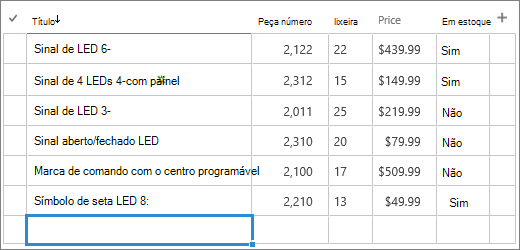Editar itens da lista
Aplica-se a
É fácil alterar os detalhes num item de lista.
Existem duas formas de editar um item numa lista. Pode editar um único item na vista de lista, que é o método predefinido. Também pode ser ainda mais produtivo e editar vários itens na vista de grelha. Tenha em atenção que precisa de permissão de Nível de contribuição ou superior para editar itens.

Observação: O seu ecrã tem um aspeto diferente dos exemplos aqui apresentados? O administrador pode ter a experiência clássica definida na lista ou está a utilizar uma versão anterior. Se assim for, consulte Adicionar, editar ou eliminar itens de lista. Se for proprietário de uma lista, proprietário ou administrador de sites, consulte Mudar a experiência predefinida para listas ou bibliotecas de documentos de novas ou clássicas para obter os passos para definir a experiência predefinida.
Editar um único item na vista de lista
-
Abra a lista que pretende editar.
-
Selecione o item e, em seguida, na barra de comandos da lista, clique em Editar
-
Introduza as informações no item de lista.
Poderá ver um formulário personalizado em vez do formulário de lista predefinido. Para obter mais informações, contacte o proprietário do site ou da lista.
Importante: Tem de introduzir informações se a etiqueta da coluna tiver um asterisco * junto à mesma.
-
Para itens com anexos, efetue um ou mais dos seguintes procedimentos:
-
Para anexar um ou mais ficheiros ao item de lista, clique em Adicionar anexos, localize o ficheiro e, em seguida, clique em Abrir. Mantenha premida a tecla Ctrl ao selecionar ficheiros para anexar mais do que um ficheiro.
-
Para eliminar um anexo, clique no X junto ao nome do ficheiro.
Se o comando Adicionar anexos não estiver disponível, a lista não suporta anexos.
-
-
Clique em Salvar.
Em alternativa, depois de abrir a lista, selecione um item e, em seguida, na Barra de comandos, clique no botão informações
Editar vários itens na vista de grelha
-
Abra a lista para editar.
-
Na barra de comandos da lista, clique em Editar na vista de grelha.
-
Introduza as informações de cada item de lista.
Importante: Tem de introduzir informações se a etiqueta da coluna tiver um asterisco * junto à mesma. Não pode anexar um ficheiro a um item de lista na vista Editar na vista de grelha.
-
Quando terminar de editar as informações, clique em Sair da vista de grelha.
Deixe um comentário
Este artigo foi útil? Caso tenham sido, fale conosco na parte inferior desta página. Se ele não foi útil, informe o que estava confuso ou faltando. Usaremos seus comentários para verificar os fatos, adicionar informações e atualizar este artigo.
Pode editar itens de lista um de cada vez.
-
Abra a lista que pretende editar.
-
Toque no item que pretende editar.
-
Em Editar Item, introduza os dados que pretende adicionar.
-
Toque em Salvar.
Ao adicionar um item, pode introduzir dados ou selecionar a partir de valores predefinidos. Também pode adicionar um anexo a um item de lista: carregar uma imagem ou anexar um ficheiro (como um PDF, uma fotografia ou um vídeo do seu dispositivo ou do OneDrive ou SharePoint).
Pode editar itens de lista um de cada vez.
-
Abra a lista que pretende editar.
-
Toque no item que pretende editar.
-
Em Editar item, introduza os dados que pretende adicionar.
-
Toque em Salvar.
Ao adicionar um item, pode introduzir dados ou selecionar a partir de valores predefinidos. Também pode adicionar um anexo a um item de lista: carregar uma imagem ou anexar um ficheiro (como um PDF, uma fotografia ou um vídeo do seu dispositivo ou do OneDrive ou SharePoint).